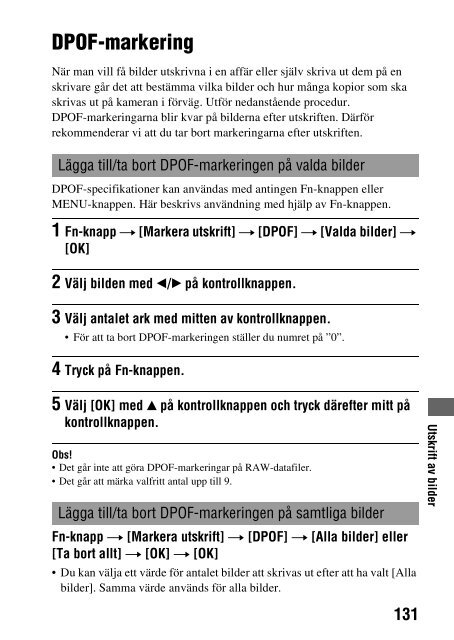Sony DSLR-A290L - DSLR-A290L Istruzioni per l'uso Svedese
Sony DSLR-A290L - DSLR-A290L Istruzioni per l'uso Svedese
Sony DSLR-A290L - DSLR-A290L Istruzioni per l'uso Svedese
Create successful ePaper yourself
Turn your PDF publications into a flip-book with our unique Google optimized e-Paper software.
Utskrift av bilder<br />
DPOF-markering<br />
När man vill få bilder utskrivna i en affär eller själv skriva ut dem på en<br />
skrivare går det att bestämma vilka bilder och hur många kopior som ska<br />
skrivas ut på kameran i förväg. Utför nedanstående procedur.<br />
DPOF-markeringarna blir kvar på bilderna efter utskriften. Därför<br />
rekommenderar vi att du tar bort markeringarna efter utskriften.<br />
Lägga till/ta bort DPOF-markeringen på valda bilder<br />
DPOF-specifikationer kan användas med antingen Fn-knappen eller<br />
MENU-knappen. Här beskrivs användning med hjälp av Fn-knappen.<br />
1 Fn-knapp t [Markera utskrift] t [DPOF] t [Valda bilder] t<br />
[OK]<br />
2 Välj bilden med b/B på kontrollknappen.<br />
3 Välj antalet ark med mitten av kontrollknappen.<br />
• För att ta bort DPOF-markeringen ställer du numret på ”0”.<br />
4 Tryck på Fn-knappen.<br />
5 Välj [OK] med v på kontrollknappen och tryck därefter mitt på<br />
kontrollknappen.<br />
Obs!<br />
• Det går inte att göra DPOF-markeringar på RAW-datafiler.<br />
• Det går att märka valfritt antal upp till 9.<br />
Lägga till/ta bort DPOF-markeringen på samtliga bilder<br />
Fn-knapp t [Markera utskrift] t [DPOF] t [Alla bilder] eller<br />
[Ta bort allt] t [OK] t [OK]<br />
• Du kan välja ett värde för antalet bilder att skrivas ut efter att ha valt [Alla<br />
bilder]. Samma värde används för alla bilder.<br />
Utskrift av bilder<br />
131